为什么我们要用插件,因为插件可以增加我们效率,就像我们这篇文章如果不用插件的话,应该也可以,虽然我不会,但是会非常非常的复杂(每天5分钟,充实一整天)

1、
- 首先打开我们的AE
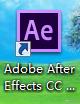
2、
- 新建一个合成,1080*660px,持续时间5秒,黑色画布
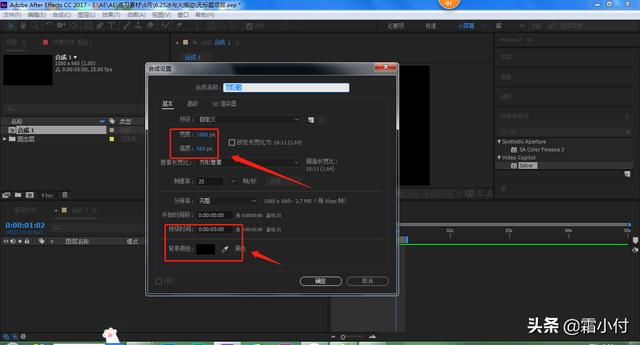
3、
- 点击文字工具,在画布上写出我们的主题问题,然后隐藏图层
- 在新建一个纯色图层(快捷键:ctrl y),命名为描边
- 在效果栏搜索saber效果,拖入描边图层中
- 在效果控件里,我们将预设改为火焰,辉光强度改为22,辉光扩展改为0.56,辉光偏向0.42,主体大小4
- 在自定义主体里,将主体类型改为文字图层,文字图层改为文字图层
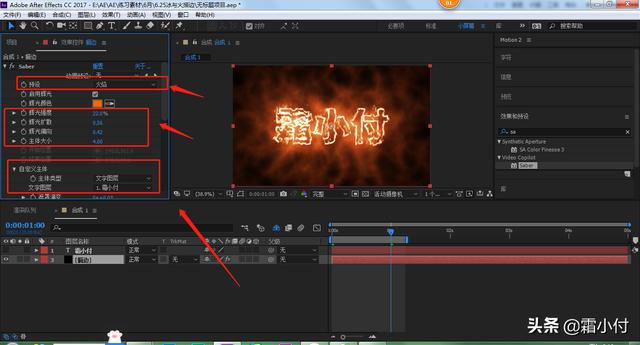
4、
- 复制一层描边图层(快捷键:ctrl d),命名为描边1
- 我们点击描边图层,在自定义主体里,时间线移动到0秒,我们将结束偏移改为0,打上关键帧;时间线移动到1秒,结束偏移改为50
- 在点击描边1,我们将颜色改为蓝色,辉光强度改为25,然后在自定义主体里,我们在时间线移动到0秒,我们将开始偏移改为100打上关键帧;时间线移动到1秒,开始偏移改为50
- 然后将描边1的模式改为相加

5、
- 这样我们的动画就做好了,简单,方便,炫酷
结语:今天的效果炫酷吧,这个插件是非常好用的,也可以做很多其他的特效,这个你们可以自己去研究研究(新知识点0个)
〖特别声明〗:本文内容仅供参考,不做权威认证,如若验证其真实性,请咨询相关权威专业人士。如有侵犯您的原创版权或者图片、等版权权利请告知 wzz#tom.com,我们将尽快删除相关内容。

 微信扫一扫
微信扫一扫